Ancak eğer bilgisayar bir domain üyesi ve domain'e giriş yapmak üzere yapılandırılmış ise bu bilgisayarda kullanıcı arayüzü kullanılarak otomatik giriş özelliği etkin hale getirilemez. Domain tabanlı Vista sistemlerinde, Kullanıcı Hesapları penceresinde "Kullanıcılar bu bilgisayarı kullanabilmek için kullanıcı adı ve parola girmelidirler" seçeneği bulunmuyor. Bu durum kullanıcıların yerel yönetici ayrıcalıkları bulunsa bile değişmiyor. Domain tabanlı bilgisayarlarda Vista, yalnızca bir yol ile seçilen kullanıcı hesabına otomatik olarak giriş yapabilir: Kayıt Defteri'nde değişiklik yaparak.
Otomatik giriş için gereken kullanıcı adı ve parolanın Kayıt Defteri'nde kayıt altına alınıp saklanacağını ve bilgisayarınıza fiziksel olarak erişebilecek olan ya da Yetkili Kullanıcılar grubu sayesinde Kayıt Defteri'nize uzaktan bağlanacak olan herkesin bu kullanıcı adı ve parolayı görebileceğini aklınızda bulundurun. Bilgisayar korsanları ya da kötü niyetli kullanıcılar da bu sayede bağlı bulunduğunuz bütün ağlar dâhil bilgisayarınızdaki her şeye erişebilir. Hal böyle olunca domain'e bağlı bir bilgisayarda otomatik giriş özelliğini etkinleştirmek ağ güvenliğinde ciddi tehditlere yol açabilir.
Buna rağmen Windows Vista'nızın kullanıcı girişi yapmak için kullanıcı adı ve parolanızı sorma prosedürünü es geçmesi için aşağıdaki yöntemi kullanabilirsiniz:
1. Başlat menüsündeki Arama kutusuna "regedit" yazıp ENTER tuşuna basın.
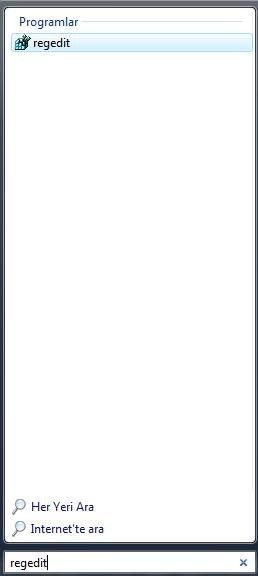
2. Açılan Kayıt Defteri Düzenleyicisi'nde aşağıdaki anahtarı bulun:
HKEY_LOCAL_MACHINESOFTWAREMicrosoftWindows NTCurrentVersionWinlogon
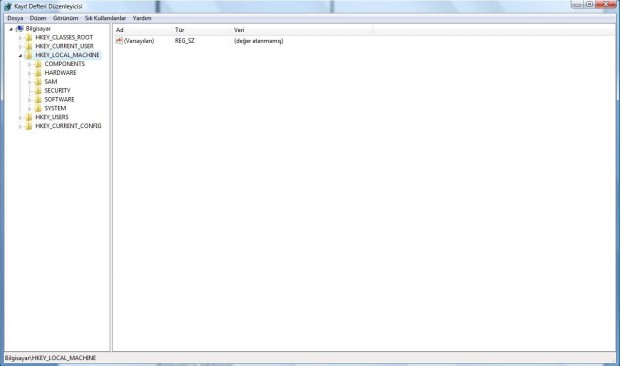
3. Bu anahtarın altında "DefaultUserName" değeri varsa bu öğeye çift tıklayın ve açılan pencereye otomatik giriş yapmak istediğiniz kullanıcı adını girin ve Tamam'a tıklayın.
(Eğer "DefaultUserName" kayıt değeri yok ise yeni bir "Dize Değeri" (REG_SZ) yaratın ve bu değerin ismini "DefaultUserName" olarak kaydedin.)
4. Şimdi de "DefaultPassword" değeri varsa bu öğeye çift tıklayın ve açılan penceredeki veri kısmına otomatik giriş için belirlediğiniz hesabın parolasını girerek Tamam'a tıklayın.
(Eğer "DefaultPassword" kayıt değeri de yok ise yeni bir Dize Değeri (REG_SZ) yaratın ve be değerin ismini "DefaultPassword" olarak kaydedin.)
Eğer "DefaultPassword" değeri belirlemezseniz Windows otomatik olarak "AutoAdminLogon" kayıt anahtarının değerini 1 (true)'den 0 (false)'a dönüştürür ve "AutoAdminLogon" özelliğini kapatır.
5. Ayrıca "DefaultDomainName" değeri de belirlenmek zorunda. Yoksa Windows, kullanıcı adını ".kullanıcıadı" olarak görüntüler ve yanlış kullanıcı adı hatası verir. Bu sorunla karşılaşmamak için "DefaultDomainName" değeri var ise bu öğeye çift tıklayın ve açılan pencereye kullanıcı hesabının bulunduğu domain ismini yazın.
(Eğer "DefaultDomainName" kayıt değeri yok ise yeni bir "Dize Değeri" (REG_SZ) yaratın ve bu değerin ismini "DefaultDomainName" olarak kaydedin.)
6. "AutoAdminLogon" değeri var ise bu öğeye çift tıklayın ve açılan penceredeki veri kısmına 1 yazın ve Tamam'a tıklayın.
(Eğer "AutoAdminLogon" kayıt değeri yok ise yeni bir Dize Değeri (REG_SZ) yaratın ve bu değerin ismini "AutoAdminLogon" olarak kaydedin.)
7. Eğer "AutoLogonCount" anahtarı var ise bu öğeyi silin.
8. Kayıt Defteri Düzenleyicisi'nden çıkın.
9. Bilgisayarınızı yeniden başlatın.
Eğer adımları doğru bir şekilde uyguladıysanız bilgisayarınız yeniden başlatıldığında Vista, domain üzerindeki belirlediğiniz kullanıcı adı ile otomatik olarak giriş yapacaktır. Güle güle kullanın.

